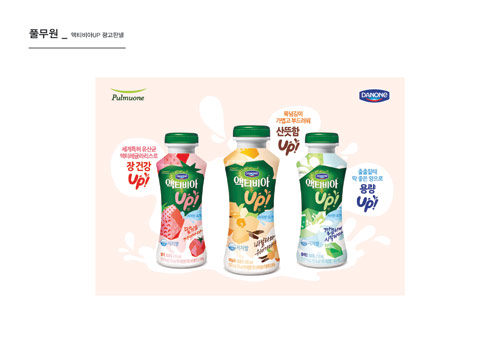스마트 홈 보안 시스템의 사용자 인터페이스 디자인 🏠🔐

스마트 홈 기술의 발전과 함께 보안 시스템도 진화하고 있습니다. 현대 사회에서 집은 단순한 거주 공간을 넘어 우리의 디지털 라이프스타일을 담는 중심지가 되었죠. 이에 따라 스마트 홈 보안 시스템의 중요성이 더욱 부각되고 있습니다. 그러나 아무리 뛰어난 기술이라도 사용자가 쉽게 이해하고 조작할 수 없다면 그 가치는 반감됩니다. 여기서 사용자 인터페이스(UI) 디자인의 역할이 중요해집니다. 🖥️👨💻
스마트 홈 보안 시스템의 UI 디자인은 기술과 사용자 경험을 연결하는 다리 역할을 합니다. 직관적이고 효율적인 UI는 사용자가 복잡한 보안 기능을 쉽게 제어하고 모니터링할 수 있게 해줍니다. 이는 단순히 편의성을 높이는 것을 넘어 실제 보안 효과를 극대화하는 데 기여합니다. 왜냐하면 사용하기 쉬운 시스템일수록 사용자들이 적극적으로 활용할 가능성이 높아지기 때문입니다.
이 글에서는 스마트 홈 보안 시스템의 UI 디자인에 대해 깊이 있게 살펴보겠습니다. 효과적인 디자인 원칙, 사용자 중심 접근법, 최신 트렌드, 그리고 실제 적용 사례 등을 통해 이 분야의 중요성과 미래 방향성을 탐구해 볼 것입니다. 특히 재능넷과 같은 플랫폼에서 활동하는 디자이너들에게 이 정보가 유용한 인사이트를 제공할 수 있을 것입니다. 🎨✨
스마트 홈 보안 시스템 UI의 핵심 요소 🔑
스마트 홈 보안 시스템의 UI 디자인에는 여러 핵심 요소가 존재합니다. 이들은 사용자 경험을 결정짓는 중요한 요인이 되며, 시스템의 효율성과 신뢰성에 직접적인 영향을 미칩니다.
1. 직관적인 내비게이션 🧭
사용자가 시스템의 다양한 기능을 쉽게 찾고 접근할 수 있도록 하는 것이 중요합니다. 복잡한 메뉴 구조는 사용자를 혼란스럽게 만들고 중요한 기능을 놓치게 할 수 있습니다. 따라서 명확하고 논리적인 메뉴 구조와 함께 시각적으로 구분이 쉬운 아이콘을 사용하는 것이 좋습니다.
예시: 홈 화면에 '보안', '카메라', '알림', '설정' 등의 주요 기능을 대표하는 아이콘을 배치하고, 각 아이콘을 탭하면 해당 기능의 세부 메뉴로 이동하도록 설계할 수 있습니다.
2. 실시간 상태 표시 📊
보안 시스템의 현재 상태를 한눈에 파악할 수 있도록 하는 것은 매우 중요합니다. 사용자가 집을 비우거나 취침 시 시스템이 제대로 작동하고 있는지 확인할 수 있어야 합니다.
구현 방법:
- 색상 코드 사용: 녹색은 안전, 빨간색은 경고, 노란색은 주의 등
- 간단한 텍스트 메시지: "모든 시스템 정상 작동 중" 또는 "현관문 열림 감지됨"
- 시각적 아이콘: 잠긴 자물쇠 아이콘은 보안 활성화, 열린 자물쇠는 비활성화 상태를 나타냄
3. 사용자 맞춤 대시보드 🎛️
각 사용자의 필요와 선호에 따라 대시보드를 커스터마이징할 수 있는 기능은 UI의 유용성을 크게 높입니다. 이를 통해 사용자는 자주 사용하는 기능이나 중요하게 여기는 정보를 우선적으로 배치할 수 있습니다.
구현 아이디어:
- 드래그 앤 드롭 인터페이스로 위젯 재배치 가능
- 자주 사용하는 기능을 바로가기로 추가할 수 있는 옵션
- 데이터 시각화 옵션 선택 (그래프, 차트, 숫자 등)
4. 알림 시스템 🔔
효과적인 알림 시스템은 스마트 홈 보안의 핵심입니다. 사용자에게 중요한 정보를 적시에 전달하되, 불필요한 알림으로 피로감을 주지 않는 균형이 필요합니다.
고려사항:
- 알림 우선순위 설정: 긴급, 중요, 일반 등으로 구분
- 사용자 정의 알림 규칙: 특정 시간대나 상황에 따른 알림 설정 가능
- 다양한 알림 방식: 푸시 알림, 이메일, SMS 등 선택 가능
- 알림 히스토리: 과거 알림 내역을 쉽게 확인할 수 있는 기능
5. 직관적인 제어 인터페이스 🎮
보안 시스템의 다양한 기능을 쉽고 빠르게 제어할 수 있는 인터페이스 설계가 중요합니다. 특히 긴급 상황에서도 직관적으로 조작할 수 있어야 합니다.
디자인 제안:
- 큰 버튼과 명확한 레이블 사용
- 슬라이더나 토글 스위치를 활용한 빠른 on/off 기능
- 음성 명령 지원으로 핸즈프리 제어 가능
- 긴급 상황을 위한 'SOS' 또는 '패닉' 버튼 배치
6. 데이터 시각화 📈
보안 시스템이 수집한 데이터를 의미 있는 방식으로 표현하는 것은 사용자의 이해를 돕고 인사이트를 제공합니다. 복잡한 정보를 간단하고 명확하게 전달하는 것이 핵심입니다.
시각화 방법:
- 활동 패턴을 보여주는 히트맵
- 시간대별 보안 이벤트를 나타내는 타임라인
- 에너지 사용량이나 센서 활동을 표시하는 그래프
- 집 평면도 위에 센서 위치와 상태를 표시하는 인터랙티브 맵
7. 접근성 고려 ♿
다양한 사용자를 고려한 접근성 설계는 UI의 중요한 부분입니다. 나이, 신체적 능력, 기술 숙련도에 관계없이 모든 사용자가 시스템을 효과적으로 사용할 수 있어야 합니다.
접근성 향상 방안:
- 높은 대비와 조절 가능한 글자 크기
- 스크린 리더 호환성
- 키보드 내비게이션 지원
- 음성 명령 및 음성 피드백 기능
- 간단한 모드 옵션 제공 (복잡한 기능을 숨기고 핵심 기능만 표시)
8. 멀티 디바이스 동기화 🔄
스마트폰, 태블릿, 데스크톱, 스마트 워치 등 다양한 기기에서 일관된 사용자 경험을 제공하는 것이 중요합니다. 디바이스 간 원활한 전환과 데이터 동기화가 필요합니다.
구현 포인트:
- 반응형 디자인으로 다양한 화면 크기 지원
- 클라우드 기반 설정 동기화
- 디바이스별 최적화된 기능 제공 (예: 스마트워치는 간단한 알림과 제어 기능에 중점)
- 끊김 없는(Seamless) 기기 전환 경험 제공
9. 보안과 프라이버시 🛡️
보안 시스템 자체의 보안도 중요합니다. 사용자의 데이터를 보호하고, 시스템에 대한 무단 접근을 방지하는 UI 요소가 필요합니다.
보안 강화 UI 요소:
- 다단계 인증 옵션 (생체 인식, PIN, 패턴 등)
- 사용자 활동 로그 및 접근 기록 확인 기능
- 데이터 암호화 상태 표시
- 프라이버시 모드 (카메라 일시 중지, 음성 녹음 비활성화 등)
- 제3자 앱 접근 권한 관리 인터페이스
10. 사용자 교육 및 도움말 📚
복잡한 시스템을 처음 접하는 사용자를 위한 가이드와 지속적인 학습 자료 제공이 필요합니다. 이는 시스템의 효과적인 활용을 돕고 사용자의 만족도를 높입니다.
교육 요소 통합 방안:
- 초기 설정 시 인터랙티브 튜토리얼 제공
- 컨텍스트 기반 도움말 팁 (특정 기능 사용 시 관련 정보 표시)
- 비디오 가이드 및 FAQ 섹션
- 새로운 기능 소개를 위한 '새소식' 섹션
- 사용자 커뮤니티 포럼 연결 (경험 공유 및 질문 답변)
UI 디자인 원칙과 베스트 프랙티스 🎨
스마트 홈 보안 시스템의 UI를 디자인할 때는 일반적인 UI/UX 원칙을 따르되, 보안이라는 특수한 맥락을 고려해야 합니다. 다음은 이 분야에서 특히 중요한 디자인 원칙과 베스트 프랙티스입니다.
1. 명확성과 단순성 (Clarity and Simplicity) 🔍
보안 시스템의 UI는 무엇보다 명확하고 단순해야 합니다. 특히 긴급 상황에서 사용자가 혼란 없이 필요한 기능을 빠르게 찾고 실행할 수 있어야 합니다.
적용 방법:
- 불필요한 시각적 요소 제거
- 중요한 기능을 우선적으로 배치
- 명확하고 간결한 레이블 사용
- 계층적 정보 구조 (중요한 정보는 상위에, 세부 정보는 하위에)
예시: 홈 화면에 '경보 활성화', '카메라 보기', '문 잠금' 등의 핵심 기능을 큰 버튼으로 배치하고, 복잡한 설정은 별도의 메뉴로 분리합니다.
2. 일관성 (Consistency) 🔁
UI 전반에 걸쳐 일관된 디자인 언어를 사용하는 것은 사용자의 학습 곡선을 낮추고 시스템 사용의 효율성을 높입니다.
일관성 유지 방법:
- 통일된 색상 스키마 사용
- 일관된 아이콘 스타일
- 동일한 기능에 대해 일관된 용어 사용
- 유사한 작업에 대해 일관된 인터랙션 패턴 적용
예시: '활성화' 상태를 나타내는 데 항상 녹색을 사용하고, '비활성화' 상태에는 회색을 사용합니다. 또한 '경보 설정'이라는 용어를 사용했다면, 다른 곳에서 갑자기 '알람 활성화'라는 용어로 바꾸지 않습니다.
3. 피드백 (Feedback) 💬
사용자의 모든 행동에 대해 적절한 피드백을 제공하는 것은 중요합니다. 특히 보안 시스템에서는 사용자가 자신의 행동이 시스템에 제대로 반영되었는지 확실히 알 수 있어야 합니다.
효과적인 피드백 방법:
- 시각적 피드백 (색상 변화, 애니메이션)
- 청각적 피드백 (알림음)
- 햅틱 피드백 (진동)
- 명확한 상태 메시지
예시: 사용자가 '문 잠금' 버튼을 눌렀을 때, 버튼 색상이 변하고, 짧은 진동과 함께 "현관문이 잠겼습니다"라는 메시지가 표시됩니다.
4. 오류 방지 및 복구 (Error Prevention and Recovery) 🚫🔧
보안 시스템에서 사용자의 실수는 심각한 결과를 초래할 수 있습니다. 따라서 오류를 사전에 방지하고, 발생했을 때 쉽게 복구할 수 있는 메커니즘이 필요합니다.
오류 방지 및 복구 전략:
- 중요한 작업에 대한 확인 단계 추가
- 실행 취소 (Undo) 기능 제공
- 오류 메시지와 함께 해결 방법 제시
- 자동 저장 및 복구 기능
예시: 사용자가 모든 카메라를 비활성화하려고 할 때, "정말로 모든 카메라를 끄시겠습니까? 이 작업은 보안에 영향을 줄 수 있습니다."라는 경고 메시지와 함께 확인 버튼을 표시합니다.
5. 사용자 제어 (User Control) 🎛️
사용자가 시스템을 완전히 제어할 수 있다고 느끼는 것이 중요합니다. 자동화된 기능이 많더라도, 사용자가 언제든 개입하고 조정할 수 있어야 합니다.
사용자 제어 강화 방법:
- 모든 자동화 기능에 대한 수동 제어 옵션 제공
- 사용자 정의 설정 및 프로필 기능
- 알림 및 자동화 규칙의 세부 조정 가능
- 긴급 상황 시 모든 기능을 즉시 제어할 수 있는 '마스터 컨트롤' 제공
예시: 야간 모드가 자동으로 활성화되더라도, 사용자가 쉽게 이를 해제하고 수동으로 조정할 수 있는 옵션을 제공합니다.
6. 접근성 (Accessibility) ♿
모든 사용자가 시스템을 효과적으로 사용할 수 있도록 하는 것이 중요합니다. 이는 법적 요구사항일 뿐만 아니라, 제품의 사용성과 시장성을 높이는 요소입니다.
접근성 향상 방법:
- 충분한 색상 대비
- 텍스트 크기 조절 기능
- 스크린 리더 호환성
- 키보드 내비게이션 지원
- 음성 명령 및 음성 피드백 기능
예시: 모든 중요한 기능에 대해 음성 명령을 지원하고, 시각적 알림과 함께 진동이나 소리로도 알림을 제공합니다.
7. 성능 및 효율성 (Performance and Efficiency) ⚡
보안 시스템의 UI는 빠르고 효율적으로 작동해야 합니다. 특히 긴급 상황에서의 신속한 반응은 매우 중요합니다.
성능 최적화 방법:
- 경량화된 UI 컴포넌트 사용
- 비동기 데이터 로딩
- 중요한 기능에 대한 빠른 액세스 경로 제공
- 백그라운드 작업 최적화
예시: 홈 화면에 '긴급 호출' 버튼을 항상 표시하고, 이 버튼을 누르면 즉시 반응하도록 설계합니다. 또한, 카메라 영상을 볼 때 저해상도 버전을 먼저 빠르게 로드한 후 고해상도 버전을 점진적으로 로드하는 방식을 사용할 수 있습니다.
8. 개인화 (Personalization) 👤
사용자마다 다른 필요와 선호도를 가지고 있으므로, UI를 개인화할 수 있는 옵션을 제공하는 것이 중요합니다.
개인화 구현 방법:
- 사용자 정의 대시보드
- 자주 사용하는 기능에 대한 바로가기 생성 옵션
- 사용 패턴 기반의 추천 기능
- 다양한 테마 및 레이아웃 옵션
예시: 사용자가 자주 확인하는 카메라나 센서를 홈 화면에 고정할 수 있게 하고, 사용 빈도에 따라 메뉴 항목의 순서를 자동으로 조정합니다.
9. 보안과 프라이버시 (Security and Privacy) 🔒
보안 시스템 자체의 보안과 사용자 프라이버시 보호는 UI 디자인에서 매우 중요한 고려사항입니다.
보안 및 프라이버시 강화 UI 요소:
- 명확한 권한 설정 및 관리 인터페이스
- 데이터 암호화 상태 표시
- 2단계 인증 옵션
- 프라이버시 모드 (예: 실내 카메라 일시 중지)
- 데이터 공유 및 저장 정책에 대한 투명한 정보 제공
예시: 앱 첫 실행 시 주요 보안 설정을 안내하는 온보딩 프로세스를 제공하고, 설정 메뉴에 '보안 점검' 기능을 추가하여 사용자가 정기적으로 자신의 시스템 보안을 검토하고 개선할 수 있게 합니다.
10. 확장성 (Scalability) 🚀
스마트 홈 기술은 계속 발전하고 있으므로, UI는 새로운 기능과 기기를 쉽게 통합할 수 있도록 설계되어야 합니다.